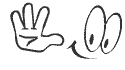ஜிமெயிலில் வாசிக்காத மின் அஞ்சல்களை மட்டும் பார்க்க
ஜிமெயில் உள்ளே லாகின் ஆகும் போது மின்னஞ்சல்கள் தேதி வாரியாக பட்டியலிடப்பட்டு இருக்கும். புதிதாக வந்த மின் அஞ்சல்கள் முதலில் இருக்கும். படித்தவை / படிக்காதவை என்று தனியாக இருப்பதில்லை.
நாம் வாசிக்காத மின்னஞ்சல்களை மட்டும் காண ஜிமெயிலின் தேடல் பகுதியில் 'is:unread in:inbox' என்று கொடுத்து 'Search Mail' கிளிக் செய்தால் வாசிக்காத மின் அஞ்சல்களை மட்டும் காட்டும்.
ஒவ்வொரு முறையும் இவ்வாறு கொடுத்து பார்ப்பது அயர்ச்சியை தந்தால் ஒரு புக்மார்க்லேட் (Bookmarklet) மூலம் இந்த வேலையை செய்ய வைக்கலாம். இந்த Gmail Bookmarklet என்பதனை Drag செய்து புக்மார்க் டூல் பாரில் விட்டு விடுங்கள்.
இனி அந்த புக்மார்க்கை கிளிக் செய்யும் போது வாசிக்காத ஈமெயில்கள் மட்டும் தோன்றும். நீங்கள் ஒன்றிற்கும் மேற்பட்ட ஜிமெயில் கணக்குகள் வைத்து இருந்தால் ஒவ்வொன்றிற்கும் ஒரு புக்மார்க்லேட் உருவாக்க தேவை இல்லை. இது ஒன்றே போதும். நீங்கள் எந்த ஜிமெயில் கணக்கில் லாகின் ஆகி உள்ளீர்களோ அந்த கணக்கில் உள்ள வாசிக்காத மெயில்களை காட்டும்.
http://tvs50.blogspot.com/2009/11/read-unread-gmail-tamil.html
பிளாக்கரில் சிறப்பு இடுகைகளை பிரித்து காட்டுவது எப்படி?
பிளாக்கரில் நாம் பதிவிடும் போது ஒவ்வொரு இடுகைகளையும் அதிக சிரத்தையுடன் தான் எழுதி வருகிறோம். நாம் எழுதும் இடுகைகளில் அதிக வரவேற்பை பெற்ற சிறப்பான இடுகைகள் இருக்கும். தினமும் நம் வலைப்பதிவிற்கு வருகை தரும் புது வாசகர் நமது சிறந்த இடுகைகளை தேடி பிடித்து படிப்பாரா என்பது சந்தேகம்தான்.
நம் வலைப்பதிவில் நாம் சிறந்தது, அனைவரும் கண்டிப்பாக படிக்க வேண்டும் என்று விரும்பும் இடுகைகளை தனியே பிரித்து பட்டியலிட்டு வாசகர்களுக்கு காட்டலாம். நான் இந்த பிளாக்கில் வலது புறம் சிறப்பு இடுகைகள் என்று பட்டியலிட்டு உள்ளதை போன்று. அதை எவ்வாறு எளிதாக செய்வது என்று பார்ப்போம்.
நீங்கள் சிறப்பான இடுகையை தேர்ந்தெடுத்து அந்த இடுகையை எழுதும் போதோ அல்லது அந்த இடுகையை எடிட் செய்து அதன் 'Lables' பகுதியில் 'சிறப்பு' என்ற வார்த்தையையும் சேர்த்து விட்டு பப்ளிஷ் செய்து கொள்ளுங்கள்.
அடுத்து பிளாக்கரின் டாஷ்போர்ட் சென்று 'Layout' --> 'Page Elements' கிளிக் செய்து கொள்ளுங்கள். அங்கு 'Add a Gadget' கிளிக் செய்து வரும் விண்டோவில் 'Feed' என்பதற்கு வலது புறம் வரும் '+' ஐ கிளிக் செய்து கொள்ளுங்கள்.
அடுத்து வரும் விண்டோவில் "http//உங்கள்பிளாக்.blogspot.com/feeds/posts/default/-/சிறப்பு " என்ற முவரியை கொடுத்து 'Continue' கிளிக் செய்து Save செய்து கொள்ளுங்கள்.
அவ்வளவுதான். இப்போது நீங்கள் 'சிறப்பு' என்று லேபிள் கொடுத்து பப்ளிஷ் செய்த இடுகைகள் பட்டியலிட்டு காட்டப்படும். இனி எதிர்காலத்தில் நீங்கள் 'சிறப்பு' என்று லேபிள் கொடுத்து பப்ளிஷ் செய்யும் இடுகைகளும் தானாக தோன்றும். எதிர்காலத்தில் ஒவ்வொரு முறையும் உங்கள் சிறப்பு இடுகைக்கான லிங்க்கை அங்கு சென்று இணைக்க வேண்டியதில்லை. லேபிளில் 'சிறப்பு' என்று கொடுத்து பப்ளிஷ் செய்தாலே போதுமானது. உதாரணத்திற்கு நான் இந்த இடுகைக்கு 'சிறப்பு' என்று லேபிள் கொடுத்து பப்ளிஷ் செய்து உள்ளேன். அது தானாகவே சிறப்பு இடுகைகள் பகுதியில் பட்டியலிடப்பட்டு விட்டது.
இதன் மூலம் உங்கள் வாசகர்கள் கட்டாயம் படிக்க வேண்டிய சிறந்த இடுகைகளை பரிந்துரை செய்து உங்கள் பிளாக்கை அதிகம் கவனம் பெற செய்யுங்கள்.
http://tvs50.blogspot.com/2009/11/featured-posts-in-blogger.html
 பதிவுலகில் வலைப்பதிவு எழுதுவோர் ஒவ்வொருவருக்கும் தனி காரணம் உண்டு. சிலர் பொழுதுபோக்கிற்காக எழுதுவோர். சிலர் தன் வாழ்வின் தடயங்களை பதிய எழுதுகின்றனர். சமூகம் குறித்தும், திரைத்துறை குறித்தும் தங்கள் பார்வையை பதிவிடுகிறார்கள். என் போன்று சில பதிவர்கள் கற்று கொண்ட விசயங்களை மற்றவர்களுடன் பகிர்வதற்காக வலைப்பதிவை உபயோகித்து வருகிறோம்.
பதிவுலகில் வலைப்பதிவு எழுதுவோர் ஒவ்வொருவருக்கும் தனி காரணம் உண்டு. சிலர் பொழுதுபோக்கிற்காக எழுதுவோர். சிலர் தன் வாழ்வின் தடயங்களை பதிய எழுதுகின்றனர். சமூகம் குறித்தும், திரைத்துறை குறித்தும் தங்கள் பார்வையை பதிவிடுகிறார்கள். என் போன்று சில பதிவர்கள் கற்று கொண்ட விசயங்களை மற்றவர்களுடன் பகிர்வதற்காக வலைப்பதிவை உபயோகித்து வருகிறோம்.
ஒவ்வொரு வலைப்பதிவுக்கும் அவரவர் விருப்பம் சார்ந்து வாசகர் வட்டம் உண்டு. தொடர்ந்து அந்த வலைப்பதிவை வாசித்து வருவார்கள். நமது வலைப்பதிவுக்கு தினசரி புது வாசகர்கள் திரட்டிகள் மூலமாகவோ, நண்பர்கள் மூலமாகவோ வருகிறார்கள். வருபவர்கள் தொடர்ச்சியாக நம் வலைப்பதிவுக்கு மீண்டும் வருவார்கள் என்று உறுதி கூற முடியாது.
தமிழ் வலைப்பதிவுகளில் வருமானத்திற்கு வழி குறைவு என்பதால் வலைப்பதிவு எழுதுவதை யாரும் முழு நேர தொழிலாக செய்வதில்லை. நேரம் கிடைக்கும் போது எழுதுகிறார்கள். வலைப்பதிவை வாசிக்க வாசகர்கள் தினசரி வரும் போது புது பதிவு இல்லை என்றால் வருபவர்கள் அதிருப்தி கொள்கின்றனர். மீண்டும் அந்த வலைப்பதிவுக்கு வருவதை குறைத்து கொள்கின்றனர். கொஞ்சம் கொஞ்சமாக குறைந்து கடைசியில் ஒன்றுமில்லாமல் ஆகிவிடும். மீண்டும் திரட்டிகளில் கண்ணில் தென்பட்டால்தான் வருகிறார்கள்.
தினமும் பதிவு எழுதுவது இயலாத காரியம்தான். இந்த சூழ்நிலையில் நம் வலைப்பதிவுக்கு வரும் வாசகர்களை தக்க வைத்து கொள்வது முக்கியம். அதற்கு சில வசதிகள் உள்ளன. RSS Feeds , Follower என்ற வசதிகள் அவை.Follower வசதி வலைப்பதிவு வைத்து உள்ளவர்களுக்கு மிகவும் உதவியாக இருக்கும். இது குறித்து மற்றொரு இடுகையில் விரிவாக பார்க்கலாம்.
இப்போது RSS Feeds பற்றி பார்ப்போம். RSS Feeds பார்வையாளர்களுக்கு எந்த அளவில் உபயோகமாக இருக்கும் என்பதை ஏற்கனவே RSS செய்தியோடையின் முக்கியத்துவம், மகத்துவம் என்ற இடுகையில் விரிவாக எழுதி இருந்தேன்.
வலைப்பதிவு வைத்து இருக்கும் நாம், பார்வையாளர்களுக்கு RSS Feeds வசதிகள் அளிப்பது நமக்கு எந்த அளவில் உபயோகப்படும் என்று பார்ப்போம். நான் முன்னர் கூறி உள்ளபடி நமது வலைப்பதிவுக்கு வரும் புதிய வாசகர்களை நம் பதிவின் நிரந்தர வாசகராக மாற்றுவது இருவருக்கும் நன்மை பயக்கும். அதற்கான வசதிதான் RSS Feeds.
நாம் புதிய இடுகைகள் இடும் போது வாசகர் உபயோகிக்கும் Feed Reader ல் நமது புதிய இடுகைகள் புதுப்பிக்கப்பட்டு விடும். அவர் உங்கள் எழுத்துக்களை எளிய முறையில் தொடர்ச்சியாக வாசித்து கொள்வார்.
பிளாகரில் (blogger.com) வலைப்பதிவு வைத்து இருப்பவர்களுக்கு அவர்கள் வலைப்பதிவின் RSS Feeds URL பொதுவாக இப்படி இருக்கும். http://YOURBLOGNAME.blogspot.com/feeds/posts/default/ . இதனை Feed Reader -ல் இணைப்பதன் மூலம் இடுகைகளை வாசித்து கொள்ள முடியும்.
Feed Reader உபயோகிப்பதற்கு ஓரளவாவது இணையம் சார்ந்த அறிவு வேண்டும். அவர்கள் பிளாக்கர் அளிக்கும் இந்த RSS வசதியை உபயோகித்து கொள்வார்கள். ஆனால் புதியவர்கள் சிலர் ஈமெயில் மட்டும் உபயோகிக்க தெரிந்தவர்களாக இருக்கிறார்கள். அவர்களுக்கு RSS Feed , Reader என்பன குழப்பத்தை தரலாம். அவர்களுக்கும் உங்கள் எழுத்துகளை கொண்டு சென்று சேர்க்க வசதி உள்ளது.
RSS Feeds பொறுத்தவரை FeedBurner.com தளம் மேம்படுத்தப்பட்ட வசதிகளை அளிக்கிறது. பிரபலமான அந்த தளம் கூகிள் நிறுவனத்தால் வாங்கப்பட்டு மேலும் பிரபலமாகி உள்ளது.
Feedburner.com சென்று கூகிள் கணக்கு மூலம் லாகின் செய்து கொள்ளுங்கள். அங்கு உங்கள் பிளாக்கின் URL கொடுத்து புதிய RSS Feed உருவாக்கி கொள்ளுங்கள்.
 அங்கு கேட்கப்படும் தகவல்களை அளிக்கும் போது உங்களுக்கு புதிய RSS Feed முகவரியை அளிக்கும். உதாரணத்திற்கு இப்படி இருக்கும். http://feeds.feedburner.com/tvs50posts .
அங்கு கேட்கப்படும் தகவல்களை அளிக்கும் போது உங்களுக்கு புதிய RSS Feed முகவரியை அளிக்கும். உதாரணத்திற்கு இப்படி இருக்கும். http://feeds.feedburner.com/tvs50posts .

இதனை உங்கள் வலைப்பதிவின் நிரந்தரமான RSS Feed URL ஆக மாற்ற வேண்டும். இதற்கு உங்கள் பிளாக்கர் Dashboard -ல் Settings --> Site Feed --> Post Feed Direct URL என்பதில் உங்கள் புதிய Feedburner RSS Feed Url அளித்து சேமிக்கவும். இனி உங்கள் வலைப்பதிவுக்கான RSS Feeds வசதியை FeedBurner கவனித்து கொள்ளும்.

இதில் முக்கிய வசதியான ஈமெயில் மூலம் சந்தாதாரர் (Subscribe) பற்றி பார்க்கலாம். மற்ற வசதிகளை பற்றி பின்பு தனி இடுகைகளாக எழுதுகிறேன்.
ஈமெயில் சந்தாதாரர் வசதியை பெற Feedburner சென்று Publicize --> Email Subscriptions கிளிக் செய்து ஆக்டிவேட் செய்யவும்.
 சந்தாதாரர் வசதி அளிப்பதற்கு Code கொடுப்பார்கள். அதை உங்கள் வலைப்பதிவில் வேண்டுமென்ற இடத்தில் பேஸ்ட் செய்தால் போதுமானது. அல்லது பிளாக்கரில் எளிதாக இணைக்கும் வசதியையும் கொடுத்து உள்ளார்கள். அதனை உபயோக படுத்துங்கள். அங்கே Feed Count என்ற வசதியும் உண்டு. அதன் மூலம் உங்கள் வலைப்பதிவை தினமும் எத்தனை பேர் RSS Feeds மூலம் படிக்கிறார்கள் என்பதனை உங்கள் வலைப்பதிவில் காட்டலாம்.
சந்தாதாரர் வசதி அளிப்பதற்கு Code கொடுப்பார்கள். அதை உங்கள் வலைப்பதிவில் வேண்டுமென்ற இடத்தில் பேஸ்ட் செய்தால் போதுமானது. அல்லது பிளாக்கரில் எளிதாக இணைக்கும் வசதியையும் கொடுத்து உள்ளார்கள். அதனை உபயோக படுத்துங்கள். அங்கே Feed Count என்ற வசதியும் உண்டு. அதன் மூலம் உங்கள் வலைப்பதிவை தினமும் எத்தனை பேர் RSS Feeds மூலம் படிக்கிறார்கள் என்பதனை உங்கள் வலைப்பதிவில் காட்டலாம்.
 பிளாக்கரில் Feedburner உபயோகப்படுத்துவது குறித்த இந்த செய்முறை வீடியோ கொஞ்சம் வளா வளா என்று இருந்தாலும் புரியும் படி உள்ளது. பார்க்கவும்.
பிளாக்கரில் Feedburner உபயோகப்படுத்துவது குறித்த இந்த செய்முறை வீடியோ கொஞ்சம் வளா வளா என்று இருந்தாலும் புரியும் படி உள்ளது. பார்க்கவும்.
இனி உங்கள் வலைப்பதிவில் வாசகர்கள் ஈமெயில் மூலமும் சந்தாதாரர் ஆகி கொள்ளலாம். நீங்கள் இடும் புதிய இடுகைகள் சந்தாதாரரை ஈமெயில் மூலம் சென்றடைந்து விடும். அவர் உங்கள் தளத்துக்கு வர தேவை இல்லை. உங்கள் பார்வையாளர்களை RSS Feeds உபயோகிக்க ஊக்கப்படுத்துங்கள். இந்த எளிய முறை மூலம் உங்கள் வாசகர்கள் பெருகி கொண்டு செல்வார்கள்.
 இப்போதெல்லாம் வைரஸ் போன்ற பிரச்சினைகளால் வலைப்பதிவுகள் காணாமல் போகின்றன. மேலும் சிலர் பதிவு எழுதுவதை சில காலம் நிறுத்தி விட்டு மீண்டும் துவங்குகிறார்கள். நீங்கள் பதிவு எழுதுவதை நிறுத்தி விட்டு ஒரு வருடம் கழித்து மீண்டும் எழுதினாலும் நீங்கள் தக்க வைத்து கொண்டுள்ள வாசகர்களுக்கு உங்கள் படைப்புகளை கொண்டு செல்ல முடியும்.
இப்போதெல்லாம் வைரஸ் போன்ற பிரச்சினைகளால் வலைப்பதிவுகள் காணாமல் போகின்றன. மேலும் சிலர் பதிவு எழுதுவதை சில காலம் நிறுத்தி விட்டு மீண்டும் துவங்குகிறார்கள். நீங்கள் பதிவு எழுதுவதை நிறுத்தி விட்டு ஒரு வருடம் கழித்து மீண்டும் எழுதினாலும் நீங்கள் தக்க வைத்து கொண்டுள்ள வாசகர்களுக்கு உங்கள் படைப்புகளை கொண்டு செல்ல முடியும்.
அல்லது புதிய வலைப்பதிவு எழுதினாலும் Edit Feed Details மூலம் புதிய Feed மாற்றி அளித்து அங்கும் இவர்களுக்கு நம் படைப்புகள் கொண்டு செய்ய வைக்க முடியும். இது போன்ற வசதிகள் நம் வாசகர்களை இழக்காமல் வைத்து கொள்ள உதவும்.
இதன் மூலம் வாசகர்கள் பெருகும் போது நாம் எழுதுவதை நம்மால் எடை போட்டு கொள்ள முடியும். அதிகரித்தால் துணிச்சலாக எழுதலாம் :) . எழுதும் போதும் நம்மை நம்பி சந்தாதாரர் ஆகி உள்ளவர்களுக்காக எழுதுகிறோம் என்று உற்சாகம் பிறக்கும்.
RSS Feed வசதி அளிப்பதால் வாசகர்கள் நம் தளத்திற்கு வர மாட்டார்கள். Feed Reader , ஈமெயில் மூலம் வாசித்து இருந்து விடுவார்கள் என்ற தவறான குற்றசாட்டு உண்டு. தளத்திற்கு வந்து படிப்பவர்களை இது பாதிப்பதில்லை. ஒன்றுமில்லாமல் போவதற்கு பதில் குறிப்பிட்ட எண்ணிக்கையில் வாசகர்களையாவது கையில் வைத்து கொள்ளலாமே. Feedburner உங்கள் வாசகர் வட்டத்தை அதிகப்படுத்தும். கண்டிப்பாக உபயோகியுங்கள்.
http://tvs50.blogspot.com/2009/06/guide-to-use-feedburner-in-blogger.html
ஜி மெயிலை நிரந்ததரமாக அழிக்க...!
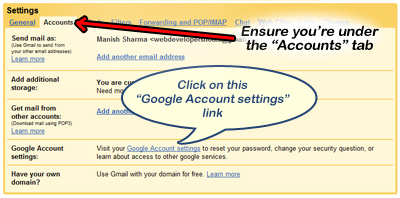
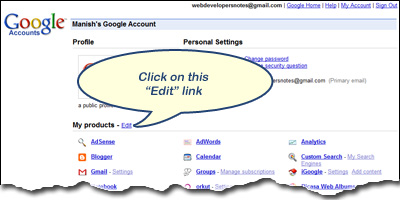
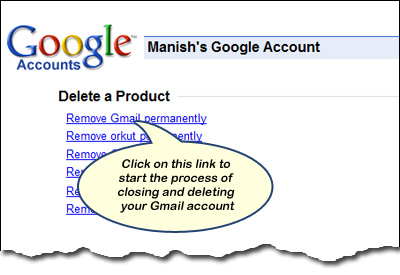
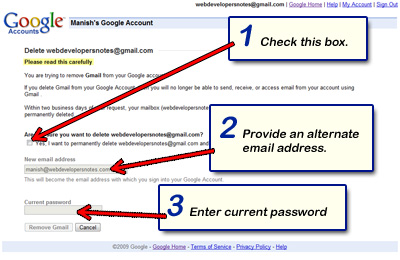
http://kajan-blog.blogspot.com/2009/11/how-to-delete-gmail-account-permanently.html
Google Talk Badgeஐ நம் வலைத்தளத்தில் இணைப்பது எப்படி ?
அதனால், அதிகமாக எழுத அதிகமான வாசகர்கள் வேண்டும், இதை எப்படி செய்யறதுன்னு பார்த்தால்,
இதை இரண்டு விதங்களில் செய்யலாம். ஒன்று மின்னஞ்சல் மூலம் தொடர்பு கொள்வது. இரண்டு Google Talk Badge மூலம் சாட் செய்வது.
Google Talk Badgeஐ நம் வலைத்தளத்தில் இணைப்பது எப்படி என்பதை பார்ப்போம்.
http://www.google.com/talk/service/badge/New இந்த தளத்திற்கு சென்று உங்களது கணக்கை Sign in செய்து கொள்ளவும். பிறகு அதனை உங்களது விருப்பப்படி Edit செய்து கொள்ளலாம். கடைசியில் Update Badge செய்து உங்களுக்கு சரி என்றதும், அதன் கீழ் உள்ள Codeஐ உங்களது தளத்தில் HTML/JavaScript Gadget மூலமாக இணைத்துக்கொள்ளலாம்.
நீங்கள் Google Talkல் ஆன்லைனில் இருந்தால் உங்கள் வாசகர்கள் உங்களுடன் நேரடியாக சாட் செய்யலாம். இதன் மூலம் உங்கள் வாசகர்களை உங்களை நினைவுகூறவும், உங்களது தளத்தை தொடர்ந்து பார்வையிடச் செய்யவும் முடியும்.
நான் இந்த தளத்தில் வலது ஓரத்தில் Chat with me என்ற தலைப்பின் கீழ் எனது Badgeஐ இணைத்துள்ளேன்
http://kaninutpam.blogspot.com/2009/11/google-talk-badge.html


http://athekangal.blogspot.com/2009/11/screen-shot.html


உங்கள் விருப்பம் போல் password கொடுக்கலாம்
(அதில் 16 digit என இருப்பதை பார்த்து மிரள வேண்டாம் }


http://athekangal.blogspot.com/2009/11/50.html



http://athekangal.blogspot.com/2009/10/blog-post_29.html

நம் வலைப்பதிவில் நாம் சிறந்தது, அனைவரும் கண்டிப்பாக படிக்க வேண்டும் என்று விரும்பும் இடுகைகளை தனியே பிரித்து பட்டியலிட்டு வாசகர்களுக்கு காட்டலாம். நான் இந்த பிளாக்கில் வலது புறம் சிறப்பு இடுகைகள் என்று பட்டியலிட்டு உள்ளதை போன்று. அதை எவ்வாறு எளிதாக செய்வது என்று பார்ப்போம்.
நீங்கள் சிறப்பான இடுகையை தேர்ந்தெடுத்து அந்த இடுகையை எழுதும் போதோ அல்லது அந்த இடுகையை எடிட் செய்து அதன் 'Lables' பகுதியில் 'சிறப்பு' என்ற வார்த்தையையும் சேர்த்து விட்டு பப்ளிஷ் செய்து கொள்ளுங்கள்.
அடுத்து பிளாக்கரின் டாஷ்போர்ட் சென்று 'Layout' --> 'Page Elements' கிளிக் செய்து கொள்ளுங்கள். அங்கு 'Add a Gadget' கிளிக் செய்து வரும் விண்டோவில் 'Feed' என்பதற்கு வலது புறம் வரும் '+' ஐ கிளிக் செய்து கொள்ளுங்கள்.
அடுத்து வரும் விண்டோவில் "http//உங்கள்பிளாக்.blogspot.com/feeds/posts/default/-/சிறப்பு " என்ற முவரியை கொடுத்து 'Continue' கிளிக் செய்து Save செய்து கொள்ளுங்கள்.
அவ்வளவுதான். இப்போது நீங்கள் 'சிறப்பு' என்று லேபிள் கொடுத்து பப்ளிஷ் செய்த இடுகைகள் பட்டியலிட்டு காட்டப்படும். இனி எதிர்காலத்தில் நீங்கள் 'சிறப்பு' என்று லேபிள் கொடுத்து பப்ளிஷ் செய்யும் இடுகைகளும் தானாக தோன்றும். எதிர்காலத்தில் ஒவ்வொரு முறையும் உங்கள் சிறப்பு இடுகைக்கான லிங்க்கை அங்கு சென்று இணைக்க வேண்டியதில்லை. லேபிளில் 'சிறப்பு' என்று கொடுத்து பப்ளிஷ் செய்தாலே போதுமானது. உதாரணத்திற்கு நான் இந்த இடுகைக்கு 'சிறப்பு' என்று லேபிள் கொடுத்து பப்ளிஷ் செய்து உள்ளேன். அது தானாகவே சிறப்பு இடுகைகள் பகுதியில் பட்டியலிடப்பட்டு விட்டது.
இதன் மூலம் உங்கள் வாசகர்கள் கட்டாயம் படிக்க வேண்டிய சிறந்த இடுகைகளை பரிந்துரை செய்து உங்கள் பிளாக்கை அதிகம் கவனம் பெற செய்யுங்கள்.
http://tvs50.blogspot.com/2009/11/featured-posts-in-blogger.html
பிளாக்கரில் மொபைல், ஈமெயில் மூலம் பதிவிடுவது எப்படி?
பிளாக்கரில் புதிய வசதியான மொபைல், ஈமெயில் மூலம் எப்படி பதிவுகள் இடுவது என்பதனை தெரிந்து கொள்வதற்கான வழிமுறைகள் பற்றி சொல்லுகிறது இந்த பதிவு.
பதிவுகளின் Dashboard -ல் நீங்கள் புதிதாக இரண்டு ஐகான்களை கண்டிருப்பலாம்.
1. மொபைல் போன் மூலம் பிளாக்கில் பதிவுகள் இட
2. ஈமெயில் மூலம் பிளாக்கில் பதிவுகள் இட

மொபைல் மூலம் பதிவுகள் இட முதலில் உங்கள் மொபைலை Blogger உடன் பதிவு செய்து கொள்ள வேண்டும். மொபைல் போன் ஐகானை கிளிக் செய்யவும். பின்பு வரும் செய்தியில் தொடுகிற Verification Code ஐ உங்கள் மொபைல் மூலமாக MMS வசதி மூலம் go@blogger.com என்ற முகவரிக்கு அனுப்பவும். உங்கள் மொபைல் போன் பிலாக்கருடன் பதிவு செய்யப்பட்டு விடும். இனி go@blogger.com க்கு நீங்கள் MMS மூலம் அனுப்பும் செய்திகள் உங்கள் பிளாக்கில் பதிவாக இடப்படும். US உபயோகிப்பாளர்கள் SMS மூலமாகவும் உங்கள் பிளாக்கை பதிவு செய்து கொண்டு பதிவுகள் இடலாம்.

ஈமெயில் மூலமாக பதிவுகள் இடவும் புதிய வழி உண்டு. Blogger இல் நீங்கள் புதிய ரகசிய ஈமெயில் முகவரி பெற்று கொள்ள வேண்டும். அதனை செய்ய சிறிய ஈமெயில் ஐகானை கிளிக் செய்து கொள்ளவும். உங்களிடம் Secret Code கேட்கும். கொடுத்தால் உங்களுக்கு ஒரு புதிய ரகசிய ஈமெயில் முகவரியை பிளாக்கர் அளிக்கும். அந்த ஈமெயில் முகவரிக்கு நீங்கள் அனுப்பும் செய்திகள் புதிய பதிவாக உங்கள் பிளாக்கில் இடப்படும். உங்கள் பதிவு படங்களுடன் இருக்கலாம். ஆனால் 10MB அளவிருக்கு உட்பட்டதாக இருக்குபட்ட வேண்டும்.

இந்த பதிவு கூட இந்த முறை மூலமே இடப்பட்டது. இந்த வசதிகள் பதிவிடுவதை மிக எளிதானதாக்கி உள்ளது. செய்து பாருங்கள்.
http://tvs50.blogspot.com/2009/11/featured-posts-in-blogger.html

பதிவுகளின் Dashboard -ல் நீங்கள் புதிதாக இரண்டு ஐகான்களை கண்டிருப்பலாம்.
1. மொபைல் போன் மூலம் பிளாக்கில் பதிவுகள் இட
2. ஈமெயில் மூலம் பிளாக்கில் பதிவுகள் இட

மொபைல் மூலம் பதிவுகள் இட முதலில் உங்கள் மொபைலை Blogger உடன் பதிவு செய்து கொள்ள வேண்டும். மொபைல் போன் ஐகானை கிளிக் செய்யவும். பின்பு வரும் செய்தியில் தொடுகிற Verification Code ஐ உங்கள் மொபைல் மூலமாக MMS வசதி மூலம் go@blogger.com என்ற முகவரிக்கு அனுப்பவும். உங்கள் மொபைல் போன் பிலாக்கருடன் பதிவு செய்யப்பட்டு விடும். இனி go@blogger.com க்கு நீங்கள் MMS மூலம் அனுப்பும் செய்திகள் உங்கள் பிளாக்கில் பதிவாக இடப்படும். US உபயோகிப்பாளர்கள் SMS மூலமாகவும் உங்கள் பிளாக்கை பதிவு செய்து கொண்டு பதிவுகள் இடலாம்.

ஈமெயில் மூலமாக பதிவுகள் இடவும் புதிய வழி உண்டு. Blogger இல் நீங்கள் புதிய ரகசிய ஈமெயில் முகவரி பெற்று கொள்ள வேண்டும். அதனை செய்ய சிறிய ஈமெயில் ஐகானை கிளிக் செய்து கொள்ளவும். உங்களிடம் Secret Code கேட்கும். கொடுத்தால் உங்களுக்கு ஒரு புதிய ரகசிய ஈமெயில் முகவரியை பிளாக்கர் அளிக்கும். அந்த ஈமெயில் முகவரிக்கு நீங்கள் அனுப்பும் செய்திகள் புதிய பதிவாக உங்கள் பிளாக்கில் இடப்படும். உங்கள் பதிவு படங்களுடன் இருக்கலாம். ஆனால் 10MB அளவிருக்கு உட்பட்டதாக இருக்குபட்ட வேண்டும்.

இந்த பதிவு கூட இந்த முறை மூலமே இடப்பட்டது. இந்த வசதிகள் பதிவிடுவதை மிக எளிதானதாக்கி உள்ளது. செய்து பாருங்கள்.
http://tvs50.blogspot.com/2009/11/featured-posts-in-blogger.html
பிளாக்கின் வாசகர்களை அதிகரிக்க, நிரந்தரமாக்க
 பதிவுலகில் வலைப்பதிவு எழுதுவோர் ஒவ்வொருவருக்கும் தனி காரணம் உண்டு. சிலர் பொழுதுபோக்கிற்காக எழுதுவோர். சிலர் தன் வாழ்வின் தடயங்களை பதிய எழுதுகின்றனர். சமூகம் குறித்தும், திரைத்துறை குறித்தும் தங்கள் பார்வையை பதிவிடுகிறார்கள். என் போன்று சில பதிவர்கள் கற்று கொண்ட விசயங்களை மற்றவர்களுடன் பகிர்வதற்காக வலைப்பதிவை உபயோகித்து வருகிறோம்.
பதிவுலகில் வலைப்பதிவு எழுதுவோர் ஒவ்வொருவருக்கும் தனி காரணம் உண்டு. சிலர் பொழுதுபோக்கிற்காக எழுதுவோர். சிலர் தன் வாழ்வின் தடயங்களை பதிய எழுதுகின்றனர். சமூகம் குறித்தும், திரைத்துறை குறித்தும் தங்கள் பார்வையை பதிவிடுகிறார்கள். என் போன்று சில பதிவர்கள் கற்று கொண்ட விசயங்களை மற்றவர்களுடன் பகிர்வதற்காக வலைப்பதிவை உபயோகித்து வருகிறோம்.ஒவ்வொரு வலைப்பதிவுக்கும் அவரவர் விருப்பம் சார்ந்து வாசகர் வட்டம் உண்டு. தொடர்ந்து அந்த வலைப்பதிவை வாசித்து வருவார்கள். நமது வலைப்பதிவுக்கு தினசரி புது வாசகர்கள் திரட்டிகள் மூலமாகவோ, நண்பர்கள் மூலமாகவோ வருகிறார்கள். வருபவர்கள் தொடர்ச்சியாக நம் வலைப்பதிவுக்கு மீண்டும் வருவார்கள் என்று உறுதி கூற முடியாது.
தமிழ் வலைப்பதிவுகளில் வருமானத்திற்கு வழி குறைவு என்பதால் வலைப்பதிவு எழுதுவதை யாரும் முழு நேர தொழிலாக செய்வதில்லை. நேரம் கிடைக்கும் போது எழுதுகிறார்கள். வலைப்பதிவை வாசிக்க வாசகர்கள் தினசரி வரும் போது புது பதிவு இல்லை என்றால் வருபவர்கள் அதிருப்தி கொள்கின்றனர். மீண்டும் அந்த வலைப்பதிவுக்கு வருவதை குறைத்து கொள்கின்றனர். கொஞ்சம் கொஞ்சமாக குறைந்து கடைசியில் ஒன்றுமில்லாமல் ஆகிவிடும். மீண்டும் திரட்டிகளில் கண்ணில் தென்பட்டால்தான் வருகிறார்கள்.
தினமும் பதிவு எழுதுவது இயலாத காரியம்தான். இந்த சூழ்நிலையில் நம் வலைப்பதிவுக்கு வரும் வாசகர்களை தக்க வைத்து கொள்வது முக்கியம். அதற்கு சில வசதிகள் உள்ளன. RSS Feeds , Follower என்ற வசதிகள் அவை.Follower வசதி வலைப்பதிவு வைத்து உள்ளவர்களுக்கு மிகவும் உதவியாக இருக்கும். இது குறித்து மற்றொரு இடுகையில் விரிவாக பார்க்கலாம்.
இப்போது RSS Feeds பற்றி பார்ப்போம். RSS Feeds பார்வையாளர்களுக்கு எந்த அளவில் உபயோகமாக இருக்கும் என்பதை ஏற்கனவே RSS செய்தியோடையின் முக்கியத்துவம், மகத்துவம் என்ற இடுகையில் விரிவாக எழுதி இருந்தேன்.
வலைப்பதிவு வைத்து இருக்கும் நாம், பார்வையாளர்களுக்கு RSS Feeds வசதிகள் அளிப்பது நமக்கு எந்த அளவில் உபயோகப்படும் என்று பார்ப்போம். நான் முன்னர் கூறி உள்ளபடி நமது வலைப்பதிவுக்கு வரும் புதிய வாசகர்களை நம் பதிவின் நிரந்தர வாசகராக மாற்றுவது இருவருக்கும் நன்மை பயக்கும். அதற்கான வசதிதான் RSS Feeds.
நாம் புதிய இடுகைகள் இடும் போது வாசகர் உபயோகிக்கும் Feed Reader ல் நமது புதிய இடுகைகள் புதுப்பிக்கப்பட்டு விடும். அவர் உங்கள் எழுத்துக்களை எளிய முறையில் தொடர்ச்சியாக வாசித்து கொள்வார்.
பிளாகரில் (blogger.com) வலைப்பதிவு வைத்து இருப்பவர்களுக்கு அவர்கள் வலைப்பதிவின் RSS Feeds URL பொதுவாக இப்படி இருக்கும். http://YOURBLOGNAME.blogspot.com/feeds/posts/default/ . இதனை Feed Reader -ல் இணைப்பதன் மூலம் இடுகைகளை வாசித்து கொள்ள முடியும்.
Feed Reader உபயோகிப்பதற்கு ஓரளவாவது இணையம் சார்ந்த அறிவு வேண்டும். அவர்கள் பிளாக்கர் அளிக்கும் இந்த RSS வசதியை உபயோகித்து கொள்வார்கள். ஆனால் புதியவர்கள் சிலர் ஈமெயில் மட்டும் உபயோகிக்க தெரிந்தவர்களாக இருக்கிறார்கள். அவர்களுக்கு RSS Feed , Reader என்பன குழப்பத்தை தரலாம். அவர்களுக்கும் உங்கள் எழுத்துகளை கொண்டு சென்று சேர்க்க வசதி உள்ளது.
RSS Feeds பொறுத்தவரை FeedBurner.com தளம் மேம்படுத்தப்பட்ட வசதிகளை அளிக்கிறது. பிரபலமான அந்த தளம் கூகிள் நிறுவனத்தால் வாங்கப்பட்டு மேலும் பிரபலமாகி உள்ளது.
Feedburner.com சென்று கூகிள் கணக்கு மூலம் லாகின் செய்து கொள்ளுங்கள். அங்கு உங்கள் பிளாக்கின் URL கொடுத்து புதிய RSS Feed உருவாக்கி கொள்ளுங்கள்.
 அங்கு கேட்கப்படும் தகவல்களை அளிக்கும் போது உங்களுக்கு புதிய RSS Feed முகவரியை அளிக்கும். உதாரணத்திற்கு இப்படி இருக்கும். http://feeds.feedburner.com/tvs50posts .
அங்கு கேட்கப்படும் தகவல்களை அளிக்கும் போது உங்களுக்கு புதிய RSS Feed முகவரியை அளிக்கும். உதாரணத்திற்கு இப்படி இருக்கும். http://feeds.feedburner.com/tvs50posts .
இதனை உங்கள் வலைப்பதிவின் நிரந்தரமான RSS Feed URL ஆக மாற்ற வேண்டும். இதற்கு உங்கள் பிளாக்கர் Dashboard -ல் Settings --> Site Feed --> Post Feed Direct URL என்பதில் உங்கள் புதிய Feedburner RSS Feed Url அளித்து சேமிக்கவும். இனி உங்கள் வலைப்பதிவுக்கான RSS Feeds வசதியை FeedBurner கவனித்து கொள்ளும்.

இதில் முக்கிய வசதியான ஈமெயில் மூலம் சந்தாதாரர் (Subscribe) பற்றி பார்க்கலாம். மற்ற வசதிகளை பற்றி பின்பு தனி இடுகைகளாக எழுதுகிறேன்.
ஈமெயில் சந்தாதாரர் வசதியை பெற Feedburner சென்று Publicize --> Email Subscriptions கிளிக் செய்து ஆக்டிவேட் செய்யவும்.
 சந்தாதாரர் வசதி அளிப்பதற்கு Code கொடுப்பார்கள். அதை உங்கள் வலைப்பதிவில் வேண்டுமென்ற இடத்தில் பேஸ்ட் செய்தால் போதுமானது. அல்லது பிளாக்கரில் எளிதாக இணைக்கும் வசதியையும் கொடுத்து உள்ளார்கள். அதனை உபயோக படுத்துங்கள். அங்கே Feed Count என்ற வசதியும் உண்டு. அதன் மூலம் உங்கள் வலைப்பதிவை தினமும் எத்தனை பேர் RSS Feeds மூலம் படிக்கிறார்கள் என்பதனை உங்கள் வலைப்பதிவில் காட்டலாம்.
சந்தாதாரர் வசதி அளிப்பதற்கு Code கொடுப்பார்கள். அதை உங்கள் வலைப்பதிவில் வேண்டுமென்ற இடத்தில் பேஸ்ட் செய்தால் போதுமானது. அல்லது பிளாக்கரில் எளிதாக இணைக்கும் வசதியையும் கொடுத்து உள்ளார்கள். அதனை உபயோக படுத்துங்கள். அங்கே Feed Count என்ற வசதியும் உண்டு. அதன் மூலம் உங்கள் வலைப்பதிவை தினமும் எத்தனை பேர் RSS Feeds மூலம் படிக்கிறார்கள் என்பதனை உங்கள் வலைப்பதிவில் காட்டலாம். பிளாக்கரில் Feedburner உபயோகப்படுத்துவது குறித்த இந்த செய்முறை வீடியோ கொஞ்சம் வளா வளா என்று இருந்தாலும் புரியும் படி உள்ளது. பார்க்கவும்.
பிளாக்கரில் Feedburner உபயோகப்படுத்துவது குறித்த இந்த செய்முறை வீடியோ கொஞ்சம் வளா வளா என்று இருந்தாலும் புரியும் படி உள்ளது. பார்க்கவும்.இனி உங்கள் வலைப்பதிவில் வாசகர்கள் ஈமெயில் மூலமும் சந்தாதாரர் ஆகி கொள்ளலாம். நீங்கள் இடும் புதிய இடுகைகள் சந்தாதாரரை ஈமெயில் மூலம் சென்றடைந்து விடும். அவர் உங்கள் தளத்துக்கு வர தேவை இல்லை. உங்கள் பார்வையாளர்களை RSS Feeds உபயோகிக்க ஊக்கப்படுத்துங்கள். இந்த எளிய முறை மூலம் உங்கள் வாசகர்கள் பெருகி கொண்டு செல்வார்கள்.
 இப்போதெல்லாம் வைரஸ் போன்ற பிரச்சினைகளால் வலைப்பதிவுகள் காணாமல் போகின்றன. மேலும் சிலர் பதிவு எழுதுவதை சில காலம் நிறுத்தி விட்டு மீண்டும் துவங்குகிறார்கள். நீங்கள் பதிவு எழுதுவதை நிறுத்தி விட்டு ஒரு வருடம் கழித்து மீண்டும் எழுதினாலும் நீங்கள் தக்க வைத்து கொண்டுள்ள வாசகர்களுக்கு உங்கள் படைப்புகளை கொண்டு செல்ல முடியும்.
இப்போதெல்லாம் வைரஸ் போன்ற பிரச்சினைகளால் வலைப்பதிவுகள் காணாமல் போகின்றன. மேலும் சிலர் பதிவு எழுதுவதை சில காலம் நிறுத்தி விட்டு மீண்டும் துவங்குகிறார்கள். நீங்கள் பதிவு எழுதுவதை நிறுத்தி விட்டு ஒரு வருடம் கழித்து மீண்டும் எழுதினாலும் நீங்கள் தக்க வைத்து கொண்டுள்ள வாசகர்களுக்கு உங்கள் படைப்புகளை கொண்டு செல்ல முடியும்.அல்லது புதிய வலைப்பதிவு எழுதினாலும் Edit Feed Details மூலம் புதிய Feed மாற்றி அளித்து அங்கும் இவர்களுக்கு நம் படைப்புகள் கொண்டு செய்ய வைக்க முடியும். இது போன்ற வசதிகள் நம் வாசகர்களை இழக்காமல் வைத்து கொள்ள உதவும்.
இதன் மூலம் வாசகர்கள் பெருகும் போது நாம் எழுதுவதை நம்மால் எடை போட்டு கொள்ள முடியும். அதிகரித்தால் துணிச்சலாக எழுதலாம் :) . எழுதும் போதும் நம்மை நம்பி சந்தாதாரர் ஆகி உள்ளவர்களுக்காக எழுதுகிறோம் என்று உற்சாகம் பிறக்கும்.
RSS Feed வசதி அளிப்பதால் வாசகர்கள் நம் தளத்திற்கு வர மாட்டார்கள். Feed Reader , ஈமெயில் மூலம் வாசித்து இருந்து விடுவார்கள் என்ற தவறான குற்றசாட்டு உண்டு. தளத்திற்கு வந்து படிப்பவர்களை இது பாதிப்பதில்லை. ஒன்றுமில்லாமல் போவதற்கு பதில் குறிப்பிட்ட எண்ணிக்கையில் வாசகர்களையாவது கையில் வைத்து கொள்ளலாமே. Feedburner உங்கள் வாசகர் வட்டத்தை அதிகப்படுத்தும். கண்டிப்பாக உபயோகியுங்கள்.
http://tvs50.blogspot.com/2009/06/guide-to-use-feedburner-in-blogger.html
இடுகையில் லிங்க்குகள் கொடுக்க/புதிய பக்கத்தில் திறக்க
http://tvs50.blogspot.com/2009/05/open-links-in-new-window-blogger.htmlபதிவு திருடப்படுகிறது என்ற கவலையா? 50% தீர்வு
http://tvs50.blogspot.com/2009/05/trace-if-someone-copies-your-content_08.htmlஜி மெயிலை நிரந்ததரமாக அழிக்க...!
how to delete gmail account permanently
You can delete Gmail from your Google Account at any time. If you're sure you won't use Gmail in the future, please follow these steps to delete it
- Sign in to your Gmail account.
- Click Settings at the top of any Gmail page.
- Click Accounts in the Settings menu bar.
- Click Google Account settings.
- Click the Edit link next to 'My products.'
- Click Delete Gmail Service and fill in the required fields
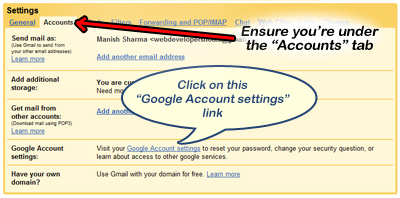
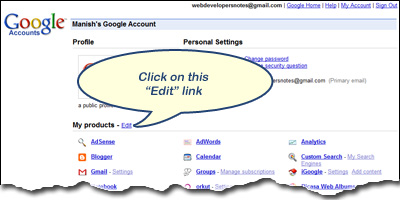
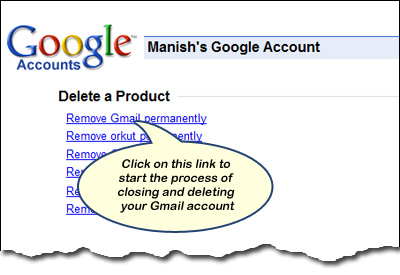
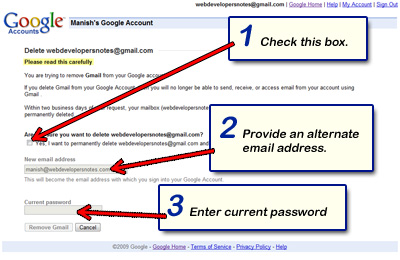
http://kajan-blog.blogspot.com/2009/11/how-to-delete-gmail-account-permanently.html
Google Talk Badgeஐ நம் வலைத்தளத்தில் இணைப்பது எப்படி ?
Blogger - Google Talk Badge
பிளாக்கரில் கணக்கு தொடங்கி இரண்டு வருடங்கள் முழுதாக முடிந்தாலும், முழுதாக பயன்படுத்தியதில்லை. கேட்டால் நேரமில்லை என சப்பையான பதில் தான் வரும். ஆனால் உண்மையான காரணம், நாம் எழுதுவதையும் யாராவதும் படிக்கிறாங்கனு தெரிஞ்சா தொடர்ந்து எழுத கொஞ்சம் உற்சாகம் வரும்.அதனால், அதிகமாக எழுத அதிகமான வாசகர்கள் வேண்டும், இதை எப்படி செய்யறதுன்னு பார்த்தால்,
- நம்முடைய பிளாக்கை ஒரு ஓடையில் இணைக்கலாம் (உம். http://technorati.com/)
- Feeds மூலமாக வாசகர்களை நம்முடைய வலைப்பூவை தொடரச் செய்யலாம்
- Google Friend Connect மூலம் நம் வலைப்பூவை பின்பற்றச் செய்யலாம்.
- பின்னூட்டங்கள் மூலம் நம் தளத்திற்கு அதிக வாசகர்கள் கிடைப்பார்கள்.
- Add this போன்ற Buttonகளை இணைத்தால் வாசகர்கள் உங்களுடைய தளத்தை மற்றவர்களுடன் பகிர்ந்து கொள்வதும், தங்களது Bookmark ல் இணைத்து கொள்வதும் நடக்கும்.
- இவை எல்லாவற்றுக்கும் மேலாக வாசகர்களுடன் நேரடித் தொடர்பு இருந்தால் அவர்கள் நிச்சயம் நம்முடைய தளத்தில் உறுப்பினர் ஆவார்.
இதை இரண்டு விதங்களில் செய்யலாம். ஒன்று மின்னஞ்சல் மூலம் தொடர்பு கொள்வது. இரண்டு Google Talk Badge மூலம் சாட் செய்வது.
Google Talk Badgeஐ நம் வலைத்தளத்தில் இணைப்பது எப்படி என்பதை பார்ப்போம்.
http://www.google.com/talk/service/badge/New இந்த தளத்திற்கு சென்று உங்களது கணக்கை Sign in செய்து கொள்ளவும். பிறகு அதனை உங்களது விருப்பப்படி Edit செய்து கொள்ளலாம். கடைசியில் Update Badge செய்து உங்களுக்கு சரி என்றதும், அதன் கீழ் உள்ள Codeஐ உங்களது தளத்தில் HTML/JavaScript Gadget மூலமாக இணைத்துக்கொள்ளலாம்.
நீங்கள் Google Talkல் ஆன்லைனில் இருந்தால் உங்கள் வாசகர்கள் உங்களுடன் நேரடியாக சாட் செய்யலாம். இதன் மூலம் உங்கள் வாசகர்களை உங்களை நினைவுகூறவும், உங்களது தளத்தை தொடர்ந்து பார்வையிடச் செய்யவும் முடியும்.
நான் இந்த தளத்தில் வலது ஓரத்தில் Chat with me என்ற தலைப்பின் கீழ் எனது Badgeஐ இணைத்துள்ளேன்
http://kaninutpam.blogspot.com/2009/11/google-talk-badge.html
தேவையான இடத்தை மட்டும் screen shot எடுப்பது எப்படி ?
நம்ப தோஸ்துங்க , அல்லாருக்கும் இந்த டவுசர் பாண்டியோட
போன பதிவு , யப்பா !! இந்த கம்பனி ஆளுங்க பண்ண கலாட்டா கீதே !!
அதுவே ஒரு பதிவு போடலாம் போல கீது , அது மேரி ஒரு கலாட்டா
பண்ணிட்டாங்கோ !! செரி, நம்ப மேட்டருக்கு வரலாம் ,
இப்போ !! நம்பல மேரி பெரி " ? " ( சும்மா சொல்லிக்கலாம் ) பதிவருங்க ,
எதுனா நம்பளுக்கு பிரியரா மேரி !! சொல்றத்துக்கு இந்த screen shot
பண்ணி அந்த போட்டோவ காமிச்சி சொல்வாங்கோ !!
இதுக்கு , நம்ப key board ல இருக்குற print screen பட்டன அமிக்கி அத்த
எட்துக்குனு போய், பெயிண்ட் மூலம் தான் காப்பி பண்ண முடியும் ,
அதுவும் நம்ப ஸ்க்ரீன்ல இருக்குற மொத்தம் தான் capture ஆவும் , அதுல
நமக்கு தேவையான எடத்த பெயிண்ட் மூலம் தான் கட் பண்ணி காப்பி
பண்ணி save பண்ணுவோம் !! இது எவ்வளவு சுத்து வேல ஆனா !!
இந்த சின்ன சாப்ட்வேர் நம்ப இன்ஸ்டால் பண்ணிட்டா !! நமக்கு
தேவையான எடத்த மட்டும் நாம கரீக்ட்டா !! capture பண்ணலாம் !!
இப்போ அது எப்பிடி இன்னு பாக்கலாம் ,
மொதல்ல , இங்கு போய் இந்த சாப்ட்வேர் டவுன்லோட்
பண்ணிக்கோங்க !! 620 Kb அளவு தான் , (free software)
இத இன்ஸ்டால் பண்ணிட்டா நம்ப டெஸ்க் டாப்புல ஒரு ஐகான் வரும்
அத ஓபன் பண்ணாக்கா !! கீழே இருக்குற மேரி வரும் ,

இதுல , Browse இன்னு இருக்குறதுல போய் நாம எங்க save பண்ணனுமோ
அந்த எடத்த குடுங்க !! அப்பால ,
அந்த போட்டோவுக்கு பேர் வெக்க capture இன்னு இருக்குறதுல பேர்
குடுங்க , அடுத்து நாம இந்த screen ல இருக்குற ஒரு குறிப்பிட்ட எடத்த
மட்டும் capture பண்ண ,
கீழே இருக்குற மாதிரி selection இன்னு இருக்குற எடத்த டிக் பண்ணிடுங்க ,

பண்ணிட்டு capture இன்னு இருக்குறத ஒரு தடவை அமிக்கி விடுங்க ,
பிறகு ,
இத minimize பண்ணிட்டு எந்த பக்கம் நாம screen shot
எடுக்கணுமோ அத ஓபன் பண்ணிக்கோங்க !
அதுல எந்த எடம் வேணுமோ அத மட்டும் mouse மூலம் left click பண்ணி
அப்பிடியே அது முடியுற மட்டும் இழுத்து முடிச்சிடுங்க ,
நீங்க mouse சை விட்ட வுடன் நீங்க capture பண்ண வேண்டிய இடம் நீங்க
save பண்ண இடத்தில் வந்து விட்டு இருக்கும் ,
பல முறை செய்து பார்த்தால் சரியாக வரும் , முயற்சி செய்து பாருங்கள் ,
நாம paint மூலம் செய்ததை விட மிக சுலபமாக இருக்கும் ,
http://athekangal.blogspot.com/2009/11/screen-shot.html
நம்ப பென் டிரைவ எப்பிடி லாக் பண்றது ?
நாம வெச்சிக்கீர பென் டிரைவ்வுல , எதுனா மிக்கியமான மேட்டர்
வெச்சிருப்போம் !! அத்த பாஸ் குடுத்து லாக் பண்றது பத்தி இப்போ
பாக்கலாம் ,
இங்க போய் இந்த சாப்ட்வேர் down load பண்ணிக்கோங்க !!
( 79 Kb அளவு தான் ) அப்பால ,
அத open பண்ணி run பண்ணுங்க, இது மேரி ஒரு ஐகான் வரும்

இப்போ !! மொதல்ல நம்ப பென் டிரைவை போடுங்க !! அப்பால,
இதை ஓபன் பண்ணுங்க !! உங்களுக்கு இது போல் ஓபன் ஆகும்,

உங்கள் விருப்பம் போல் password கொடுக்கலாம்
இதில் old password என்பதை விட்டு விட்டு , new pass word என்பதையும்
அதை மறுபடி type செய்யவும் , HInt கொடுக்க வேண்டாம் ,
பிறகு Apply கொடுக்கவும் , முடிந்தது ,அதை remove செய்து விட்டு
மீண்டும் போடும் போது தான் லாக் ஆகும் ,
நமது பென் டிரைவ் இப்போது லாக் ஆகி விட்டது ,

இப்போது , பென் டிரைவை எடுத்து விடுங்கள் மீண்டும் அதை
போட்டுவிட்டு mycomputer சென்று open செய்து பாருங்கள் ,
இது போல் வரும் ,

மீண்டும் உங்கள் பென் டிரைவை மீட்க்க முதலில் உள்ள ஐகானை ஓபன்
செய்து அதில் unlock என்பதை பிரஸ் செய்தால் இது போல் தோன்றும் ,
இதில் உங்கள் password கொடுத்து OK செய்யுங்கள் ,
அவ்வளவு தான் , உங்கள் pen டிரைவ் மீண்டும் செயல் படும் ,
மீண்டும் லாக் செய்வதற்கு அதே போல் செய்யவும் , ஒன்று இரண்டு
முறை செய்தால் சரியாக வரும் , உபயோகப் படுத்திப் பாருங்கள் ,
சிம்பிளா பென் டிரைவ - ரிமூவ் பண்றது எப்படி ?
இன்னைக்கி நம்ப பேனா டிரைவரு பத்தி பாக்கலாம் பா !! அதாம்பா
pendrive இப்போ !!
நம்ப பென் டிரைவ மாட்டி, எதுனா பைல காப்பி பண்ணுவோம் , அப்பால
அத்த வெளி எடுக்கறத்துக்கு safely Remove Hardware இன்னு போய் அப்பால
stop குடுத்து எடுப்போம் , இதுக்கு வேற மேரி ஒரு ஐடியா கீது !!
இந்த சின்ன சாப்ட்வேர்( 467 kb ) நம்ப பொட்டில போட்டு வெச்சிட்டா
போதும் , இப்போ இங்க போய் இந்த software டவுன் லோடு
பண்ணுங்க ,
Zip பைல இருக்கும் , அத்த extract பண்ணி உட்டுட்டா போதும் வேற
எதுவும் பண்ணத் தேவல அக்காங் !!
இப்போ இது மேரி ஒன்னு வரும் ( அத டெஸ்க் டாப்புல வெயுங்க ) அப்பால ,

ஒரு pendrive போட்டு இத்த ஓபன் பண்ணாக்கா !! இது மேரி வரும் ,

இப்போ டபுள் கிளிக் , இல்லாக்காட்டி என்டெர் பண்ணாக்கா !!
இது மேரி வரும் ,

வேல ரொம்ப சிம்பிள் , எதுனா ப்ரோக்ராம் ரன் ஆயக்கீனு இருந்து இப்ப
எடுக்க முடியாது !! இன்னு சொல்லுது இன்னு வைங்க ,
அதுல autorun ப்ராபிளம் கீது இன்னு அர்த்தம் இல்லன்னா எதுனா
வைரசு கிரசு இருக்கும் ,
அதுமேரி சில சமயம் கூவும் போது அது மேரி சொல்லாம
கீரத்துக்கு நம்ப நண்பர் INVISIBLE ஒரு பதிவு உட்டுக் கீனு
இருக்காரு ,
அதுல கீற மேரி பண்ணாக்கா , எப்பவும் இது மேரி கூவாது !!
http://athekangal.blogspot.com/2009/10/blog-post_29.html
பதிவுகளை மின்னஞ்சலில் பெற விருப்பமா ? கீழே உள்ள படத்தின் மேல் அழுத்துங்கள்...!...